مجسمه سازی با پرینت سه بعدی بدون اسکنر

مجسمه سازی با پرینت سه بعدی بدون اسکنر
با سلام و درود به شما علاقه مندان به زمینه تکنولوژی پرینتر سه بعدی در آموزش امروز مجسمه سازی با پرینت سه بعدی بدون اسکنر و مراحل تبدیل عکس معمولی به فایل STL و ساخت لیتوفین رو به شما آموزش میدیم.اما این لیتوفین چیست و به چه دردی میخورد ؟
کارایی نرم افزار لیتوفین Lithophanes چیست ؟
شما با استفاده از مطالعه این مقاله میتوانید چهره خودتان را بتکنولوژی پرینت سه بعدی چاپ کنید بدون این که نیازی برای خرید اسکنر داشته باشید و تندیس های زیبایی را برای خودتان چاپ کنید برای شروع ابتدا برنامه Lithophanes را از دانلود Lithophanes برنامه لینک موجود در همین صفحه دانلود و طبق مراحل زیر نصب و اجرا نمایید.
برای دانلود نرم افزار Lithophanes روی لینک زیر کلید بکنید
مراحل نصب تصویری نرم افزار Lithophanes
در این قسمت قصد داریم مرحله به مرحله به صورت اموزش تصویری نصب نرم افزار Lithophanes را به شما توضیح دهیم همانطور که قبلا عرض کردیم این نرم افزار برای مجسمه سازی با پرینت سه بعدی بدون اسکنر استفاده میشود
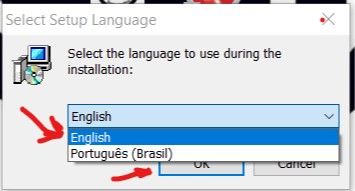
بعد از دانلود و اجرای فایل نصبی برنامه Lithophanes با چنین پنجره ای روبرو میشوید که امکان انتخاب زبان
در طول نصب برنامه رو میده(دقت کنین که این فیلد مربوط به زبان خود برنامه نمیباشد)
بعد از انتخاب زیبان انگلیسی روی ok کلیک میکنیم
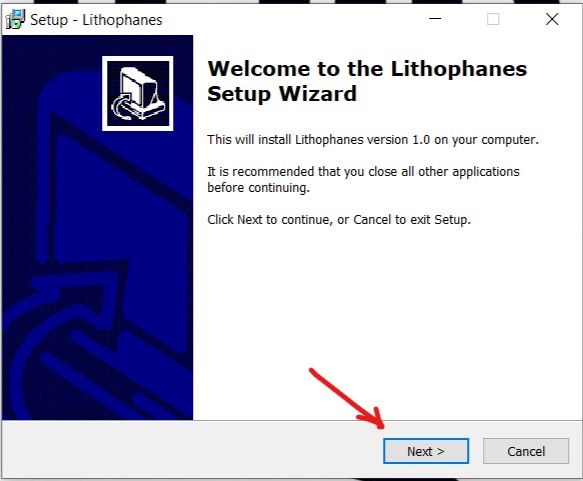
در پنجره نشان داده شده روی next کلیک میکنیم
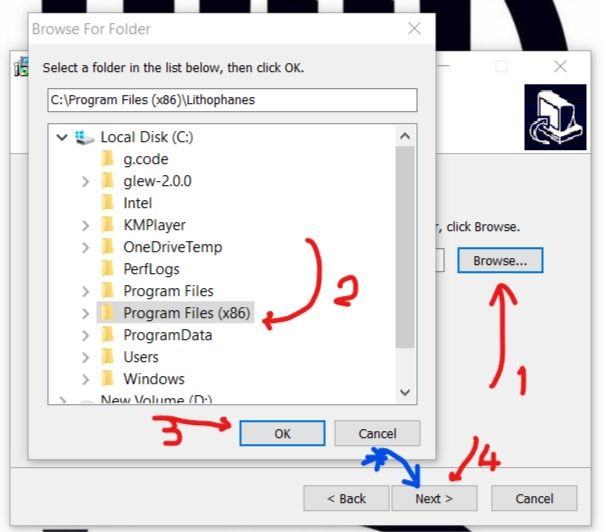
در پنجره بعدی محل نصب برنامه را انتخاب می کنیم
به منظور این کار ابتدا روی browser کلیک کرده و سپس مسیر دلخواه برای نصب برنامه را انتخاب میکنیم
سپس با کلیک روی okو سپس <next به مرحله بعدی میرویم
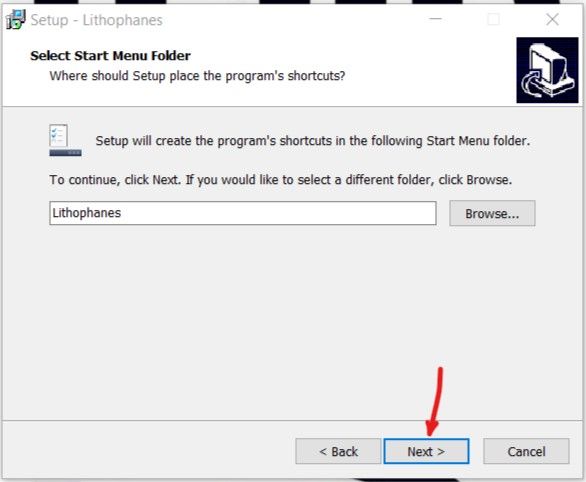
در پنجره بعدی نیز روی <next کلیک میکنیم
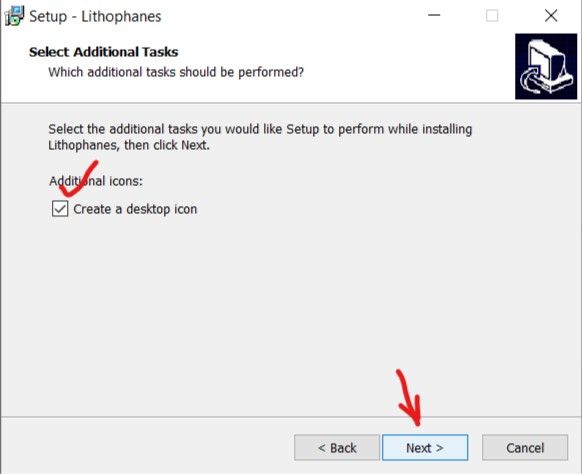
در این پنجره کنترل میکنیم که تیک
Creat a desktop icon
فعال باشد تا آیکون برنامه lithophanes در دسکتاپ ما ایجاد شود
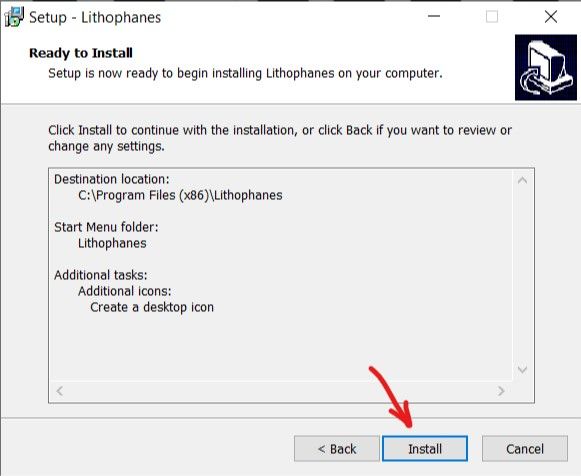
در این پنجره با کلیک روی install
فرایند نصب برنامه شروع میشود
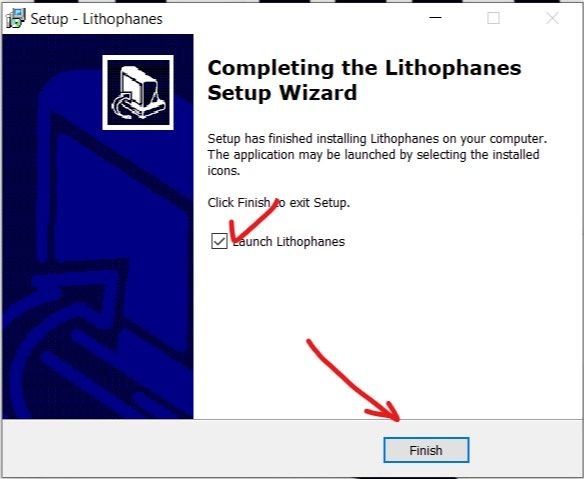
با تمام شدن فرایند نصب برنامه، پنجره جدیدی باز میشود.
در اینجا تیک Lunch lithophanes را فعال میکنیم تا برنامه بلافاصله بعد از نصب باز شود
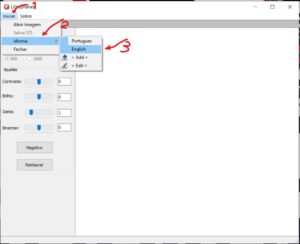
زبان برنامه lithophanes بصورت پیشفرض پرتغالی میباشد
به منظور تغیر زبان برنامه به انگلیسی مراحل زیر را طی میکنیم: روی iniciar بعد Iniomaبعد هم روی English
کلیک میکنیم تا زبان برنامه به انگلیسی عوض شود
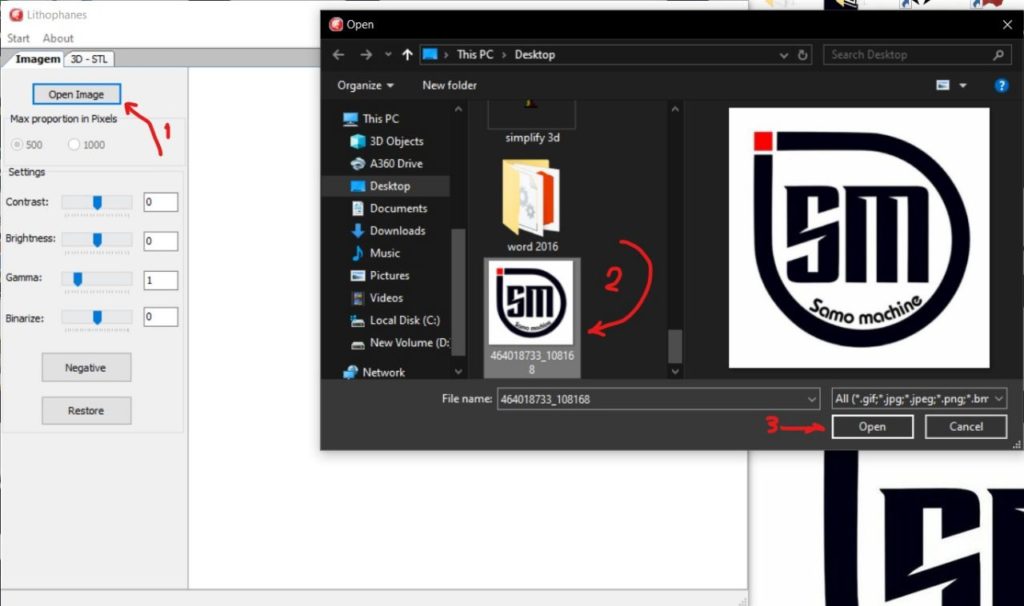
برای آپلود عکس مورد نظر به داخل برنامه مراحل زیر را طی میکنیم:
کلیک روی Open image
سپس انتخاب عکس از طریق پنجره باز شده و در آخر کلیک روی Open
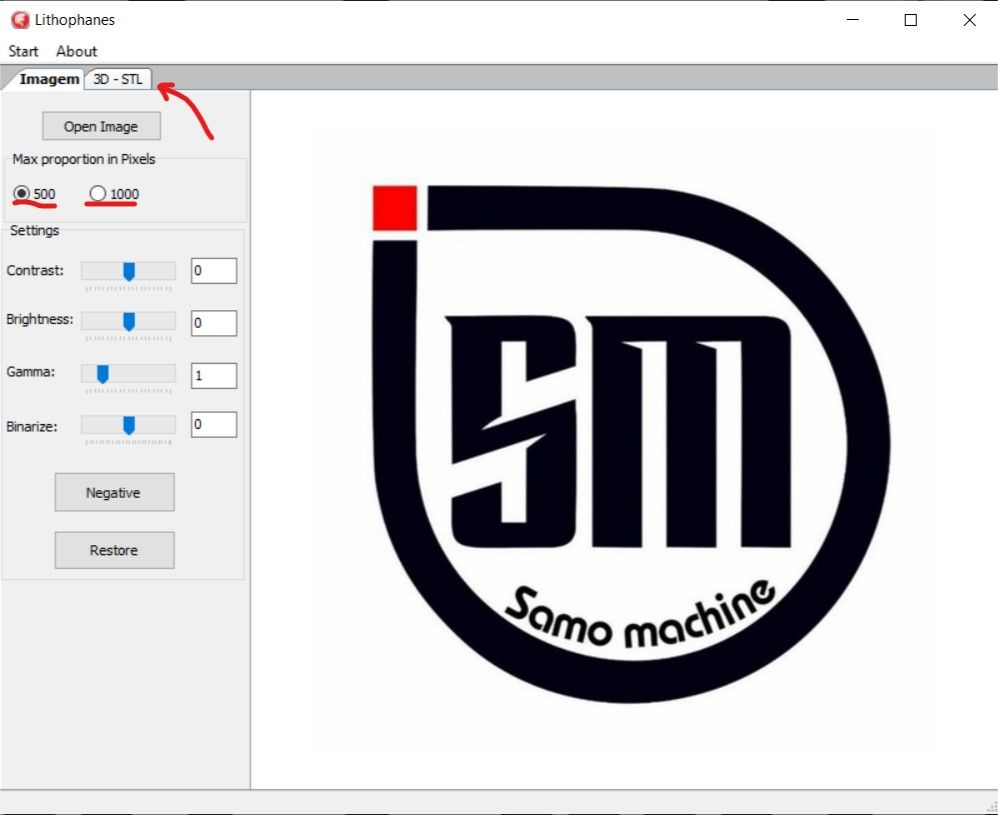
بعد از انتقال عکس مورد نظر به داخل برنامه شما میتوانیددر صفحه بالا از قسمت
Max proportion in pixels
مقدار پیکسل های پردازش شده در هر سانتیمتر مربع را انتخاب کنید برای پرینت
با کیفیت خیلی بالا از گزینه ۱۰۰۰ و برای پرینت با کیفیت متوسط یا خوب از گزینه ۵۰۰ استفاده نمایید
سپس در قسمت بالای برنامه روی گزینه 3D-STL
کلیک میکنیم تا وارد محیط سه بعدی نرم افزار شویم
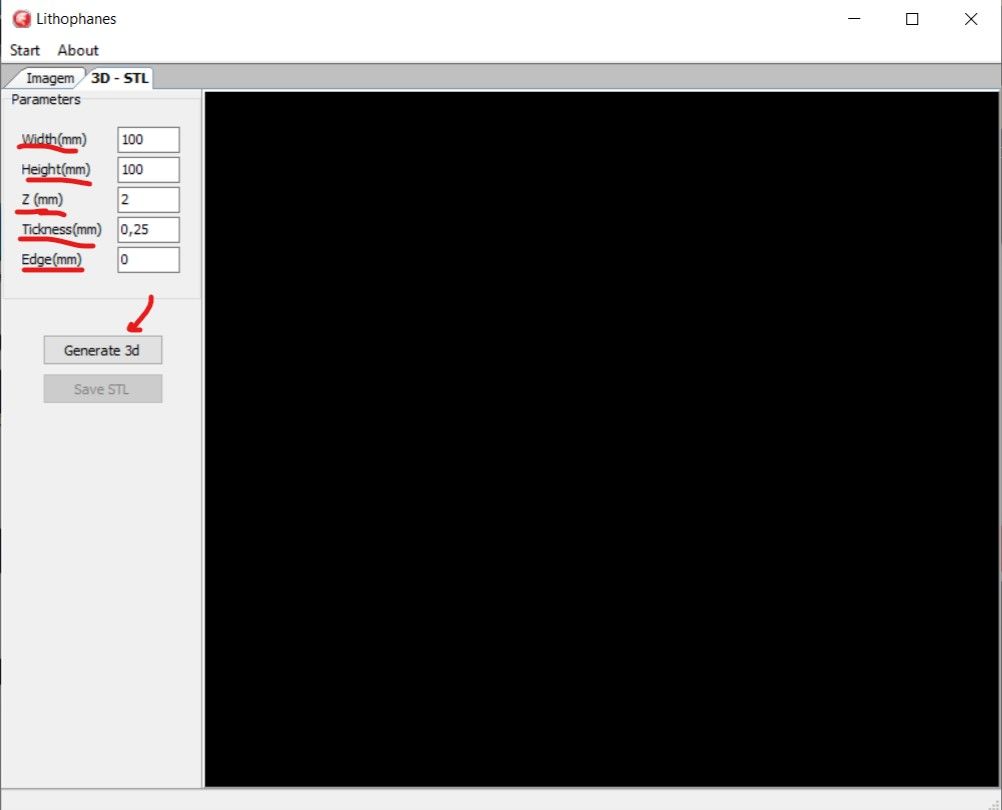
فیلد Widthذ مربوط به عرض عکس بر حسب میلیمتر و فیلد Height
مربوط به طول عکس بر حسب میلیمتر میباشد قسمت Z
ضخامت یا ارتفاع عکس میباشد که توصیه میشود ۲ میلیمتر نوشته شود قسمت
Tickness مربوط به ضخامت هر لایه میباشد که اونم باید عدد ۰.۲۵ میلیمتر نوشته شود فیلد Edge
یک لایه با ارتفاع ۲ میلیمتر و به عرض دلخوای در حاشیه عکس ایجاد میکند
در صورتی که عدد مربوط به آن صفر باشد عکس به صورت بی حاشیه پرینت میشود
بعد از چک کردن گزینه های بالا روی گزینه Generate 3d
کلیک میکنیم تا فایل سه بعدی (stl) ایجاد شود
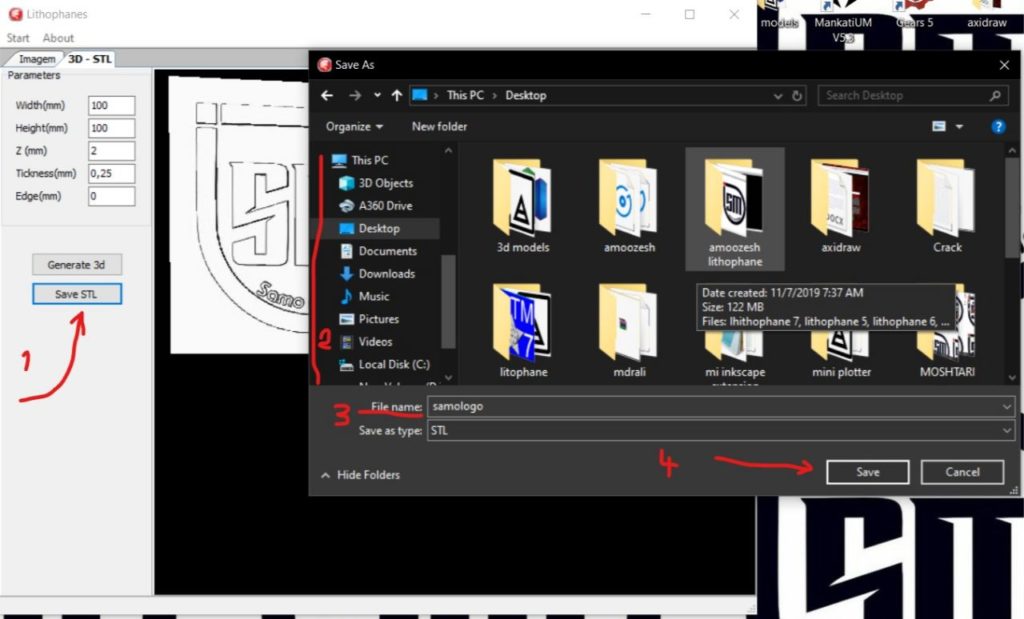
برای سیو کردن فایل ایجاد شده کافیست(۱) روی گزینه Save STL
کلیک کرده و در پنجره ایجاد شده محل ذخیره فایل را انتخواب کرده(۲) و سپس در قسمت file name
اسم مورد نظر برای فایل سه بعدی تان را انتخاب نمایید(۳) سپس با کلیک روی گزینه
Save (۴) فایل stl مربوط به عکستان را سیو نمایید
نتیجه گیری:
در این آموزش مجسمه سازی با پرینت سه بعدی بدون اسکنر شما نحوه نصب این نرم افزار و تبدیل عکس به جی کد را فرا گرفتید چنان چه سوال دیگری در مورد این اموزش دارید میتوانید در قسمت کامنت ها سوال خود را بپرسید تا کارشناسان ساموماشین به سوال شما پاسخ دهند

